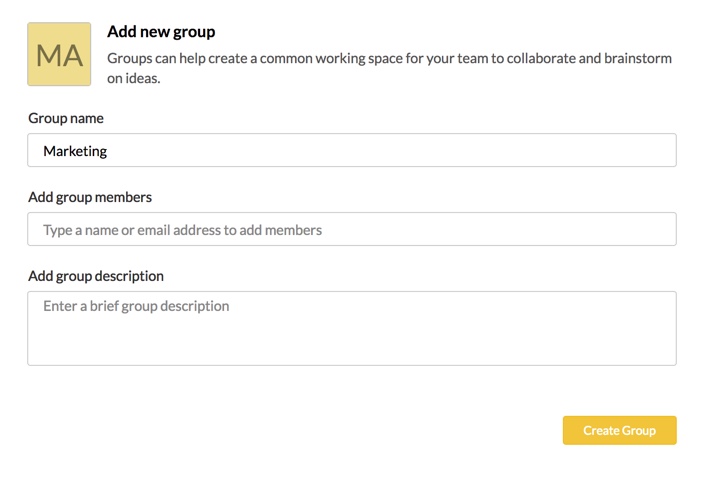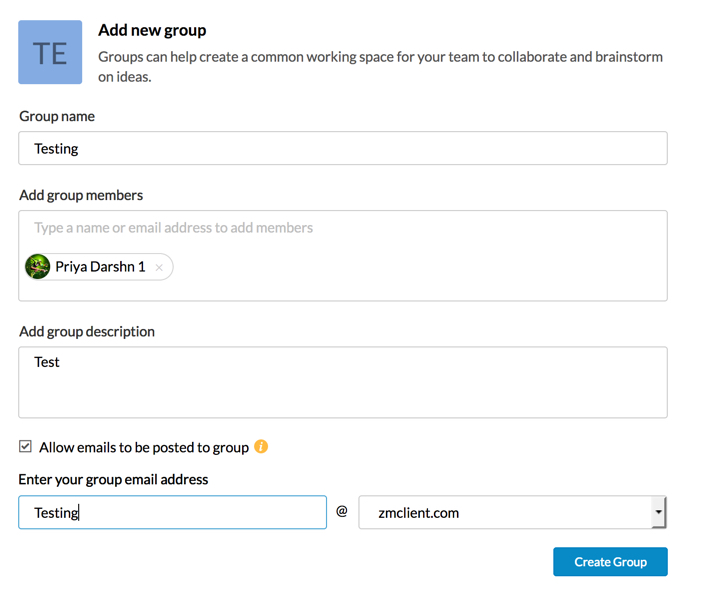Gerenciar grupos
Índice
Grupos
Os grupos do Zoho Mail ajuda as equipes e grupos de pessoas a coordenar e comunicar-se melhor enquanto também minimiza a interferência causada por e-mails internos. Os usuários podem ser uma parte de ambos os Grupos de Organização criado pelos administradores ou Grupos pessoais criados por outros usuários. Os grupos de e-mail habilitados são Grupos de Organização que possuem um endereço de email comum. Grupos de Organização só podem ser criados por administradores e super administradores, mas Grupos Pessoais podem ser criados por todos os usuários.
Os grupos podem ser Grupos com fluxos habilitados ou Grupos com fluxos desabilitados. Os grupos em que o fluxo é desabilitado aparecem separadamente em Grupos com fluxos desabilitados. Você pode postar mensagens, notas, tarefas, eventos e compartilhar e-mails em grupos com fluxos habilitados para colaborar com sua equipe. Os Grupos podem ter os fluxos desabilitados pelos administradores. Os usuários não poderão enviar novas postagens para esses grupos, mas ainda será possível visualizar, marcar e favoritar posts existentes.
Gerenciar grupos
A seção Gerenciar Grupos no Zoho Mail permite que você gerencie todos os grupos em um só local. Todos os grupos de que você faz parte são exibidos aqui. Também é possível adicionar novos grupos, editar/exibir membros do grupo e editar o Grupo, dentro dos limites de suas permissões no grupo.
Clique em Manage Groups na parte superior da listagem de grupos com fluxos para navegar até a página de gerenciamento de grupo.
Criação de grupos
Para criar novos grupos a partir da página "Manage Groups" (Gerenciar grupos), basta seguir as instruções abaixo.
- Fazer login na sua conta do Zoho Mail.
- Navegue até a respectiva página clicanco em Manage Groups.
- Clique em Add new group para criar um novo grupo.

- Preencha o nome do grupo, membros do grupo, descrição do grupo e clique em Create Group.
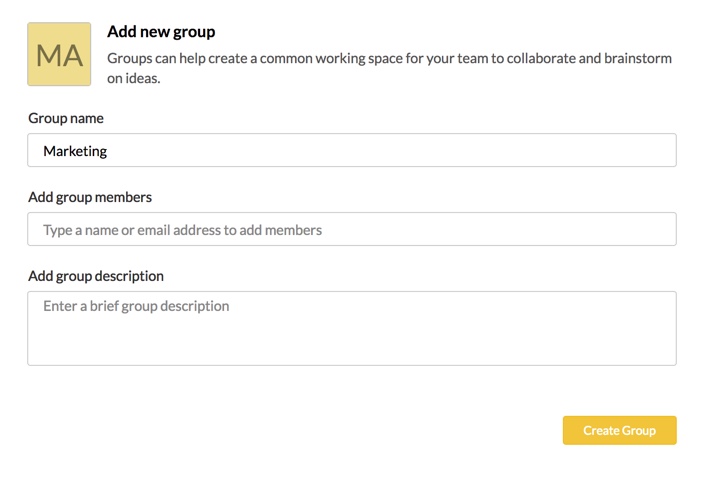
Um grupo pessoal com as especificações inseridas será criado.
Se você for o administrador da sua organização, você pode criar Email enabled Organization Groups na seção "Add new group".
- Siga as etapas acima e navegue até a seção Adicionar novo grupo.
- Insira o nome do grupo, os membros do grupo e descrição do grupo.
- Selecione a caixa em Allow emails to be posted to group.
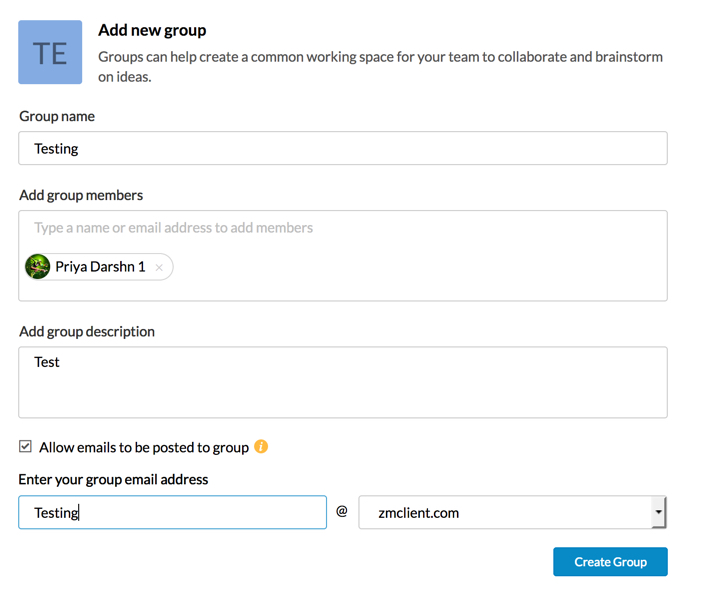
- Insira o endereço de e-mail peferencial do grupo e clique em Create Group.
Um Organization Group com um endereço de email comum será criado.
Você pode realizar outras atividades, como adicionar moderadores, alterar níveis de acesso, ativar e-mail de moderação para o grupo criado clicando em More Settings na seção Edit Group. Os grupos com e-mail ativado também podem ser criados diretamente a partir do painel de controle das contas de administrador. Clique aqui para obter instruções detalhadas.
Exibição de Grupos
Um resumo de cada grupo é exibido como um cartão separado. O cartão de grupo exibe os seguintes detalhes sobre cada grupo:
- Nome e ícone do grupo.
- Sua função no grupo.
- Membros do grupo.
- Status do fluxo do grupo.
Você pode acessar diretamente qualquer dos grupos com fluxos habilitados clicando no grupo desejado na página Gerenciar grupos.
Adicionar/Visualizar membros
Você pode exibir uma lista de membros de um grupo clicando no botão View Membera na visualização Group card. Se você for o moderador ou o proprietário de um grupo, você também será capaz de adicionar membros ao grupo usando o mesmo grupo. Você também pode editar as funções dos membros ou excluí-las.
Editar Grupos
Você pode editar os grupos dos quais você é o moderador ou o proprietário clicando no botão Edit Group ![]() no canto superior direito do cartão do grupo. Você pode alterar o Group Name (Nome do grupo) em Group Description (Descrição do grupo) e no ícone Group (Grupo). Os fluxos podem ser habilitados/desabilitados para o grupo marcando/desmarcando a caixa Enable Streams. Você também pode excluir o grupo clicando no botão Delete Group.
no canto superior direito do cartão do grupo. Você pode alterar o Group Name (Nome do grupo) em Group Description (Descrição do grupo) e no ícone Group (Grupo). Os fluxos podem ser habilitados/desabilitados para o grupo marcando/desmarcando a caixa Enable Streams. Você também pode excluir o grupo clicando no botão Delete Group.

Para Grupos de Organização, a opção Allow emails to be posted to group também estará presente na seção "Edit Group". A opção More settings também estará presente ao lado da caixa de seleção, que permitirá a navegação para o Painel de Controle onde outros detalhes do grupo, como função do usuário, o logotipo etc. podem ser editados.
Observação:
Fluxos de um grupo também pode ser habilitados/desabilitados usando a caixa de seleção Habilitar fluxos presente no cartão.
Opções de filtro
Você pode alterar a exibição Gerenciar Grupos para exibir os grupos de qualquer categoria. Os grupos podem ser categorizadas de acordo com sua função no grupo ou se os fluxos estão habilitados para esse grupo.